การ ปรับเสียงลำโพง สำหรับใครที่กำลังใช้ Windows 10 เวอรชั่น 1803 กันอยู่ โดยมี Feature ของเสียงลำโพง หูฟัง หรือไมค์ ได้แยกออกมาเป็นช่องทางในการใช้งาน ของ Input / Output ของฟังก์ชั่นของ Windows โดยทันที สำหรับคนที่ใช้ Windows 10 ก็สามารถเลือกปรับได้ว่าจะใช้ลำโพงอันไหน หรือหูฟังอันไหน ในกรณีมีหลายอัน หรือแม้กระทั้งไมค์ก็ตาม

การ ปรับเสียงลำโพง / ไมค์ Windows 10 1803
1.ไปที่ Windows > คลิก Settings
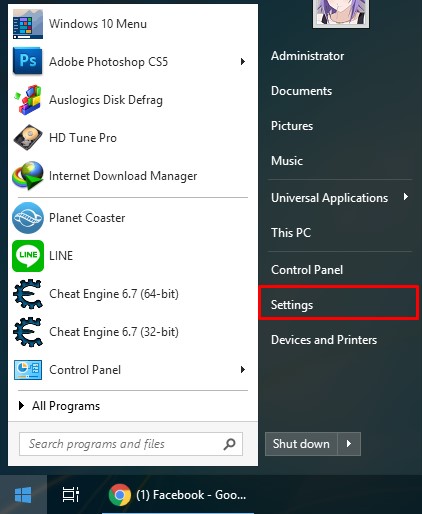
2.เลือกที่ System
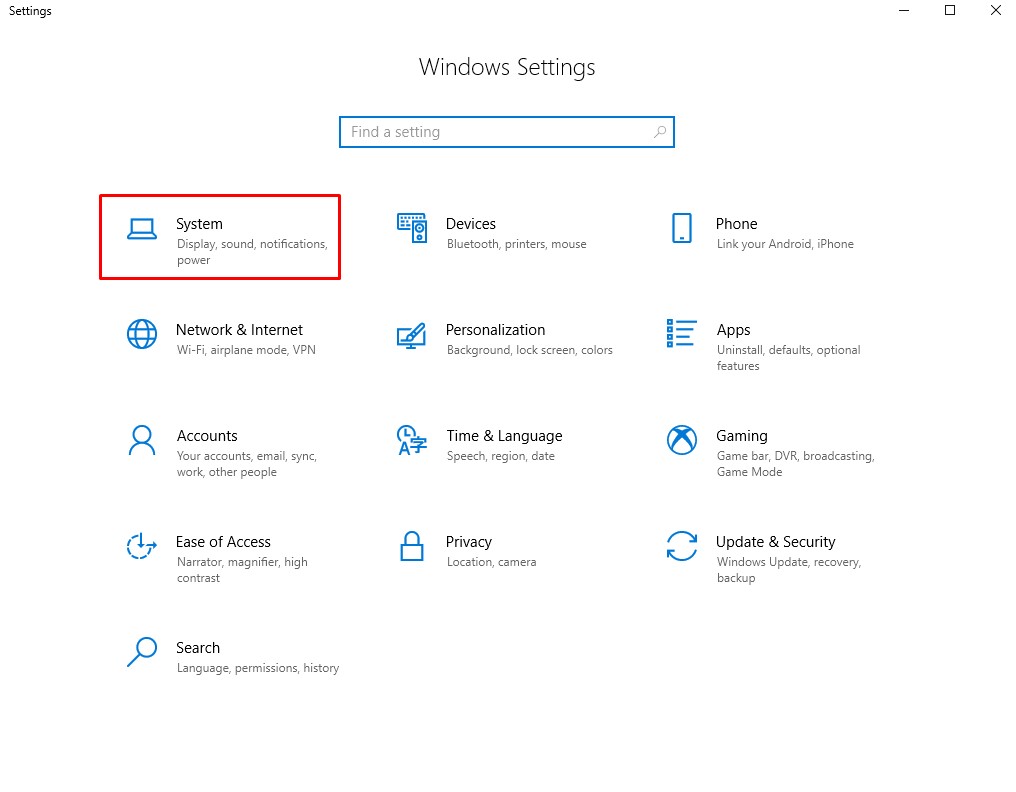
3.ไปที่ Sound เลือก Choose your output Devices : จะเลือกว่าให้ออกอุปกรณ์ตัวไหน ไม่ว่าจะเป็นลำโพง หรือ หูฟัง หรือ อื่นๆ
Choose your Input Devices : จะใช้ไมค์ตัวไหนในการพูดคุย สามารถเลือกได้เลยกรณีมีหลายไมค์
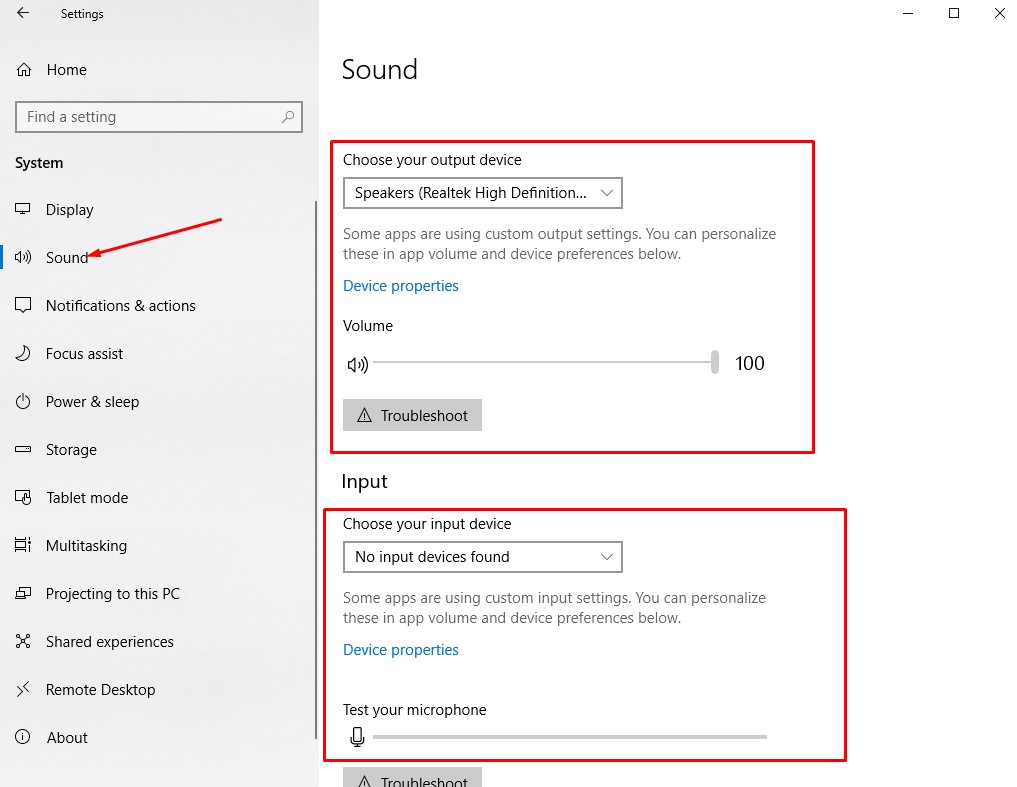
คลิกที่ Other sound options
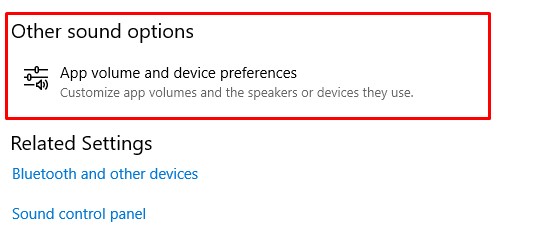
ก็จะสามารถเลือกปรับได้ว่าจะเลือก Output / Input ด้วยอะไรดี
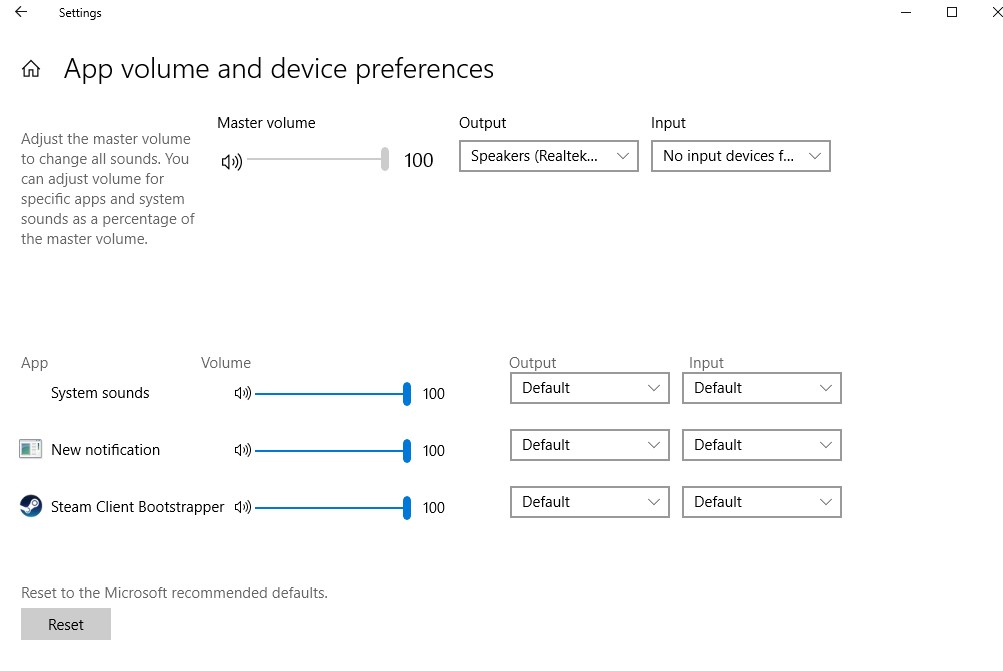
เท่านี้ก็เป็นการปรับเสียง และการ ปรับไมค์ สำหรับ Windows 10 เรียบร้อย เราก็สามารถใช้อุปกรณ์ต่างๆได้อย่างง่ายดาย แต่ฟังค์ชั่นนี้จะมีเฉพาะใน WIndows 10 1803 เท่านั้นนะครับ หากใครที่ยังไม่ได้อัพเป็น 1803 ก็ให้อัพก่อนถึงจะสามารถใช้ฟังค์ชั่นนี้ได้



















